Как уменьшить раздел в Windows 11/10 без потери данных? Требуется надежная программа для уменьшения раздела в Windows 11/10. EaseUS Partition Master — это профессиональное программное обеспечение для создания разделов, которое может изменять размер, расширять или сжимать раздел в Windows 11/10.
Уменьшение раздела необходимо, когда вы хотите создать новый том или расширить другой том на том же диске. В большинстве случаев вы можете сжать раздел напрямую, не беспокоясь о потере данных. Чтобы справиться с этой проблемой, мы предлагаем три решения по уменьшению тома в Windows 11/10..
3 способа уменьшить раздел в Windows 11/10
Как правило, пользователи используют три способа уменьшить раздел Windows 11/10: стороннюю программу, «Управление дисками» или DiskPart. Любой из этих способов может помочь вам уменьшить размер раздела Windows 11/10. Итак, какой метод лучше?
Если вы ищете самый простой способ, EaseUS Partition Master — это решение «на все случаи жизни», которое позволяет гибко уменьшать том (и даже не смежное пространство). Хотя «Управление дисками» и Diskpart работают хорошо, использование Diskpart может отнять у вас больше времени, чем сторонняя программа. И встроенный инструмент Windows также имеет ограничения. Читайте далее и выберите самый полезный для себя инструмент!
Невозможно сжать том дальше области распределения неперемещаемых файлов сжатие установка Ubuntu ошиб
Важно Если вы хотите уменьшить раздел RAW, вы можете уничтожить файлы в нём. Таким образом, если раздел, который вы хотите уменьшить, имеет файловую систему RAW, вам рекомендуется выполнить восстановление данных RAW, а затем выполнить один из приведённых ниже способов, чтобы сжать раздел Windows 11/10.
Способ 1. Уменьшение раздела в Windows 11/10 с помощью EaseUS Partition Master
Предположим, вы предпочитаете сжимать раздел в Windows 11/10 с помощью самого простого шага, такого как перетаскивание мышкой, в этом случае инструмент для изменения размера раздела — EaseUS Partition Master позволяет избежать лишних телодвижений. Если вы хотите уменьшить или расширить раздел, вы можете напрямую перетаскиванием мыши изменить том до нужного размера вместо того, чтобы вводить этот размер в цифрах.
Шаг 1: Найдите и выберите целевой раздел для сжатия
В главном окне щёлкните правой кнопкой мыши по разделу, который вы хотите уменьшить, и выберите «Изменить размер/переместить».
Шаг 2: Отрегулируйте, чтобы уменьшить раздел
Используйте мышь, чтобы перетащить один из концов раздела, чтобы уменьшить пространство раздела.
Вы также можете настроить поле «Размер раздела», чтобы уменьшить размер целевого раздела. После этого нажмите «ОК», чтобы продолжить.
Шаг 3: Выполните операцию
Нажмите кнопку «Выполнить операцию» и «Применить», чтобы сохранить все изменения.
EaseUS Partition Master — это профессиональная программа для управления разделами, позволяющая увеличивать или уменьшать размер раздела Windows 11/10 без потери данных. Она также имеет другие функции управления дисками, такие как объединение разделов, форматирование разделов, конвертирование диска MBR в GPT и многое другое.
Способ 2. Уменьшение раздела с помощью встроенной утилиты «Управление дисками» Windows 11/10
Встроенное в Windows 11/10 «Управление дисками» позволяет просматривать диски и управлять ими. Программа может уменьшить или увеличить том. Однако она не поддерживает операцию сжатия в несмежном пространстве.
Шаг 1. Щёлкните правой кнопкой мыши по «Этот компьютер», выберите «Управление», затем выберите «Управление дисками» во всплывающем окне.
Шаг 2. Затем вам нужно щёлкнуть правой кнопкой мыши по разделу, который вы хотите сжать, и выбрать «Сжать том…».
Шаг 3. В диалоговом окне установите объём пространства для сжатия и нажмите «Сжать».
Шаг 4. После уменьшения раздела вы освободите место на диске. Затем вы можете создать новый том или расширить раздел по своему усмотрению.
Уведомление: С помощью «Управления дисками» вы можете сжать только раздел RAW или раздел NTFS на основном томе. Таким образом, если целевой раздел не попадает в эти две категории, вам нужно использовать один из двух других способов уменьшить раздел в Windows 10/11.
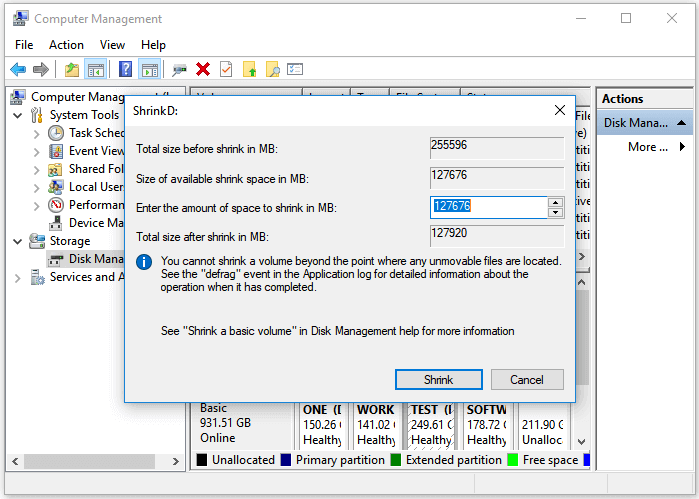
Способ 3. Уменьшение раздела в Windows 11/10 с помощью DiskPart
Хотя использование DiskPart для уменьшения тома в Windows 11/10 практично, это довольно сложный способ в сравнении с остальными. Но если вам требуется именно этот метод, то мы также подробно описываем шаги для данного альтернативного способа сжатия.
Шаг 1. В строке поиска Windows введите cmd.
Шаг 2. Щёлкните правой кнопкой мыши по «Командная строка» и выберите «Запуск от имени администратора». В уведомлении нажмите «Да», чтобы продолжить.
Шаг 3. Чтобы уменьшить раздел Windows 11/10, введите следующие команды по порядку:
- diskpart
- list volume
- select volume 1 (номер тома раздела, который вы хотите сжать)
- shrink desired=123464 (объём пространства в мегабайтах, до которого вы хотите сжать свой раздел)
Выберите лучшее решение
Как вы можете видеть из приведённых выше подробностей, использовать инструмент для работы с разделами EaseUS и «Управление дисками» намного проще, чем использовать DiskPart. Однако существуют ограничения на размер раздела, размер которого можно изменить с помощью утилиты «Управление дисками». Таким образом, EaseUS Partition Master удовлетворит потребности большего количества пользователей.
Кроме того, после операции сжатия большинство из вас решит создать новый раздел или расширить существующий раздел. Если вы хотите расширить раздел несмежным пространством, единственным выбором будет использование стороннего инструмента, поскольку «Управление дисками» не поддерживает такие операции.
Последние статьи — Также в программе EaseUS
Источник: www.easeus.ru
3 способа, как можно сжать диск С для экономии места на ОС Windows 10

Функция автоматического сжатия файлов впервые появилась в восьмой версии Windows. В «десятке» она получила более логичный алгоритм работы, позволяющий в автоматическом режиме работать с большим количеством файлов. За счет этого пользователи получили возможность работать сразу с данными всего диска или раздела. Перед тем, как решите на Windows 10 сжать диск «С» или любой другой том, необходимо знать, как правильно это делать.
Как сжать том в Windows 10
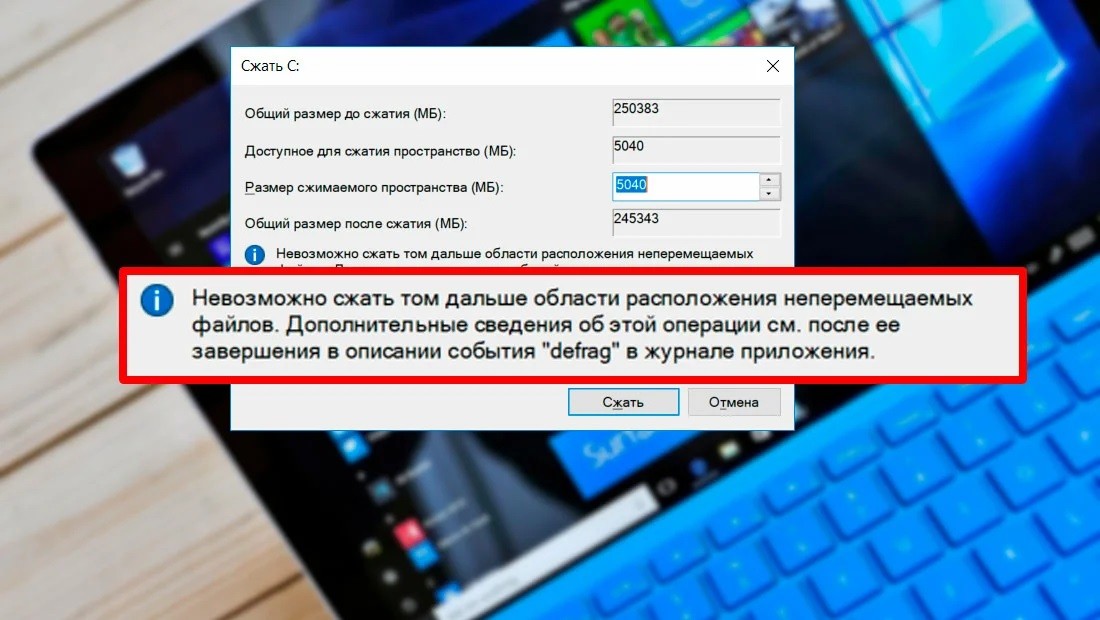
Перед тем, как запустить процедуру сжатия системного тома Windows 10, нужно удостовериться в необходимости ее исполнения. В частности, есть несколько факторов, говорящих о том, что манипуляция не принесет пользы. К таковым относятся:
- использование жесткого диска – никто не запрещает пользоваться функцией на «хардах», но в результате сжатия ОС может потерять в производительности (актуально для слабых по мощности компьютеров, работающих с жесткими дисками с малыми оборотами);
- использование процессора с малым количеством ядер, которые работают на низкой частоте – для открытия сжатых файлов необходимо больше ресурсов, соответственно, на ПК со слабым процессором выполненное сжатие системного тома может сильно сказаться на производительности системы.

Если основным хранилищем компьютера является твердотельный накопитель, а система работает на достаточно мощном процессоре, то в некоторых случаях процедура получения большего количества свободного места за счет сжатия будет актуальна. Ее можно запустить несколькими способами:
- через меню управления дисками;
- через Командную строку;
- через оболочку Windows Power Shell.

Управление дисками
Запуск сжатия через службу управления дисковым пространством в целях экономии места на системном томе выполняется следующим образом:
- Запуск службы. В меню «Выполнить» («Win+R») нужно ввести имя файла «diskmgmt.msc».

- Выбор диска для сжатия. Нужно кликнуть правой клавишей мыши по нужному разделу и выбрать вариант «Сжать том».

- Указать необходимый объем, который будет подвержен сжатию, в мегабайтах.
- Дождаться окончания выполнения процедуры.

В Командной строке
Запустить утилиту можно с помощью базовых команд консоли. Для этого нужно:
- Открыть Командную строку с правами Администратора.

- Ввести «diskpart» для открытия утилиты.

- Ввести «list volume» для отображения установленных накопителей и разделов.
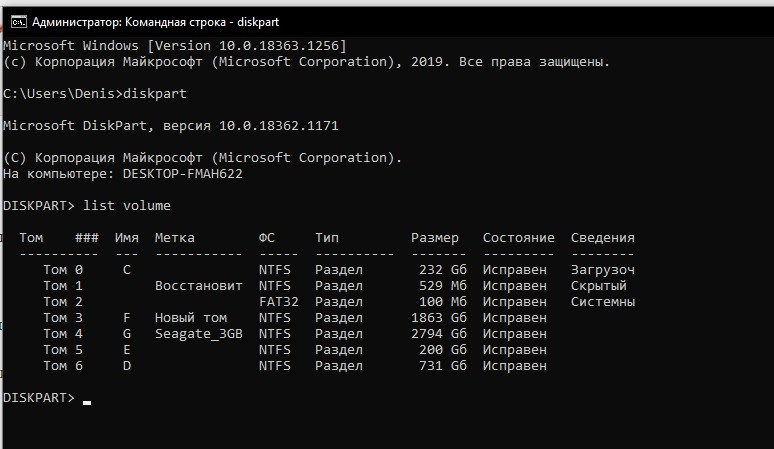
- Ввести «select volume /номер нужного тома/».
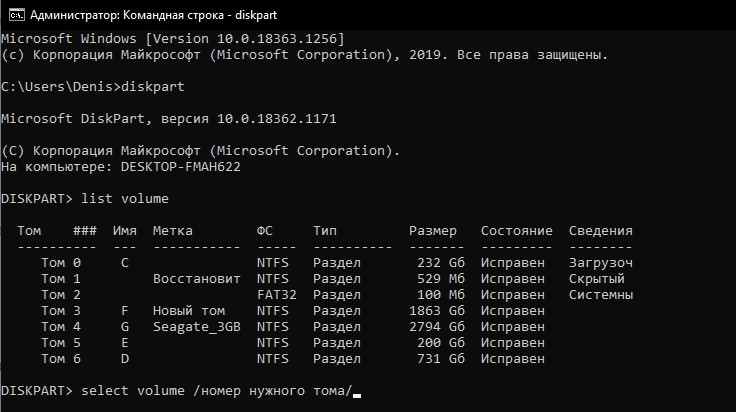
- Ввести «shrink querymax» для определения максимально допустимого объема памяти, который можно подвергнуть сжатию.
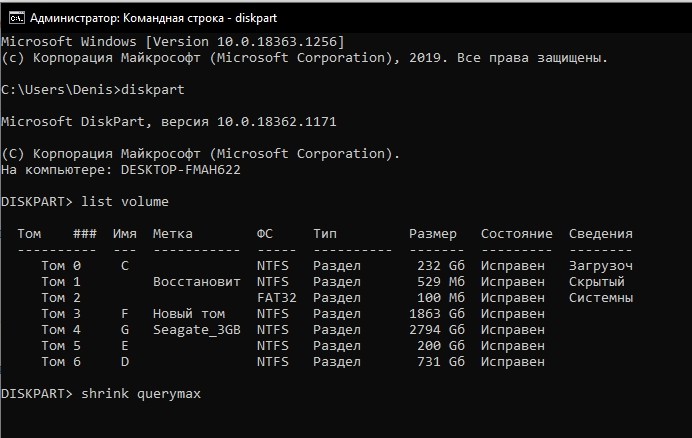
- Ввести «shrink desired=/объем в мегабайтах/».
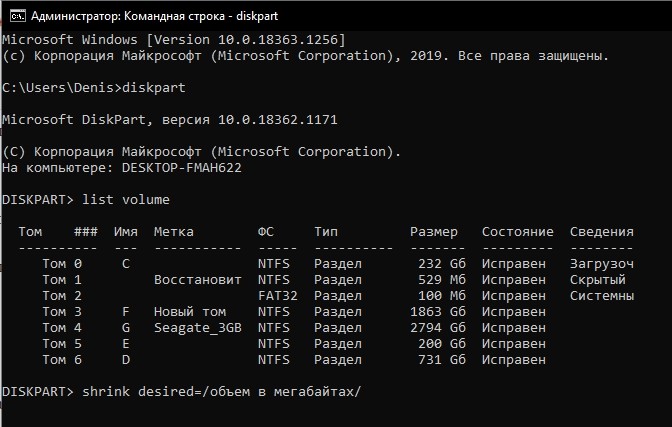
- Дождаться завершения операции.

Через Power Shell
Альтернативный вариант сжатия с помощью команд – это использование оболочки Windows Power Shell. Для выполнения задачи нужно следовать пошаговому алгоритму:
- Запуск консоли Power Shell с правами учетной записи Администратора.

- Ввод «get-partition» для отображения томов.

- Ввод «get-partitionsupportedsize-driveletter “буква раздела, который нужно подвергнуть сжатию”».

- Ввод «resize-partition-driveletter “буква раздела, который нужно сжать” -size “объем, который нужно обработать, указанный в гигабайтах”».

Отмена сжатия диска
Часто дополнительное пространство на накопителе необходимо для установки обновления. Это связано с тем, что ОС сначала скачивает необходимые файлы, для чего, естественно, необходимо место, и только после этого производит установку, что, опять же, требует отдельного объема памяти.
В такой ситуации после инсталляции обновлений продолжать работать с уменьшенным системным томом бессмысленно, так как сжатие, в любом случае, сказывается на производительности. Поэтому будет целесообразно отменить процедуру.
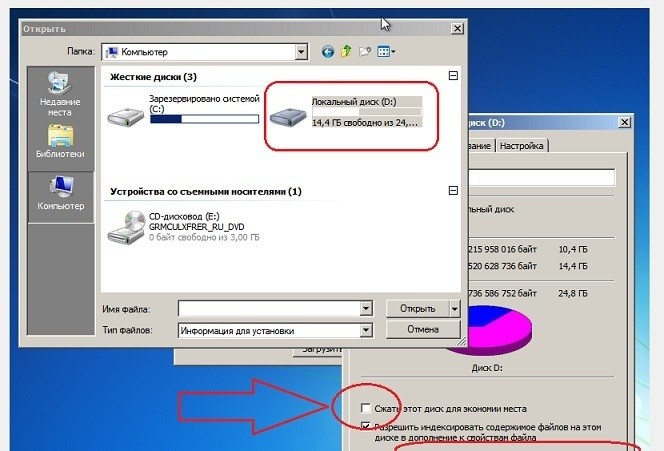
Сделать это можно следующим образом:
- Открыть «Компьютер».
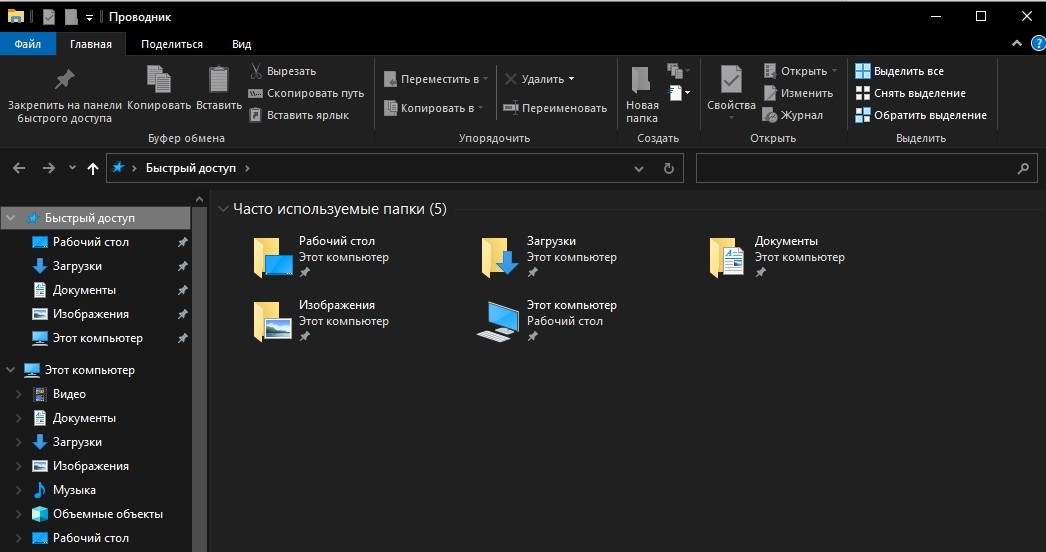
- Нажать правой клавишей мыши по диску, для которого будет выполняться отмена, и выбрать вариант «Свойства».
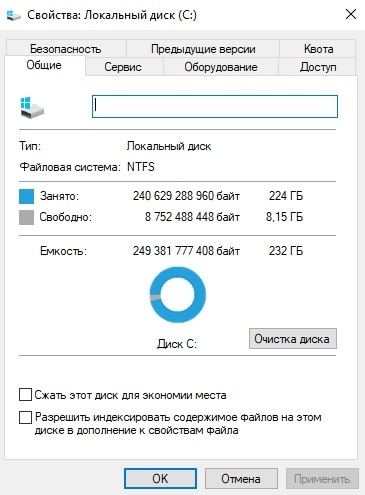
- В разделе «Общие» убрать галку с пункта «Сжать для экономии места».
- Подтвердить изменения.
- Проигнорировать окно отказа в доступе, нажав кнопку «Продолжить».
- Дождаться окончания выполнения операции.
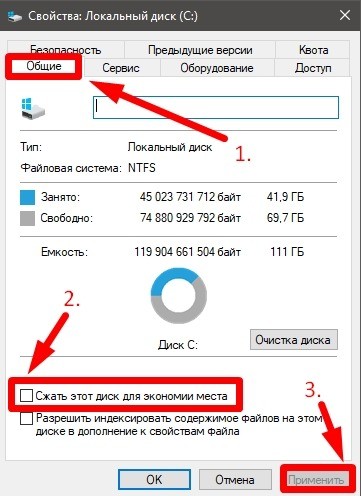
Не сжимается том
При запуске утилиты сжатия дисков возможны ошибки. Причины этого могут заключаться в следующем:
- активирована политика запрета на выполнение сжатия раздела или разделов;
- часть объема накопителя, отправленного в обработку, используется в качестве ресурсов для файла подкачки ОС;
- на томе расположены файлы, в отношении которых установлен запрет на перемещение.
Источник: it-tehnik.ru
Как сжать том или раздел в Windows

Начиная с Vista и 7, операционная система Windows обладает функцией, которая позволяет сжать (или расширить) размеры основного раздела и логических дисков. Эта возможность может быть полезной, если вы окажитесь в ситуации, когда вам потребуется дополнительный раздел и вам не хватает дополнительных дисков. Выполнив сжатие тома, вы освободите место на диске; это незанятое пространство затем можно будет использовать для создания других необходимых разделов. Сегодня мы узнаем, как сжать базовый том или раздел, используя графический интерфейс Windows, а для более продвинутых пользователей мы также опишем метод с использованием командной строки.
Перед началом, убедитесь, что вы сделали резервную копию всех важных данных.
Сжатие тома или раздела с помощью инструмента «Управление дисками»
Если у вас Windows 7, перейдите в меню «Пуск», в поле поиска введите «управление дисками» и нажмите Enter. Если вы являетесь пользователем Windows 8.x, щелкните правой кнопкой мыши в левом нижнем углу экрана (или нажмите сочетание клавиш Win + X) и выберите «Управление дисками».

«Управление дисками» – это место, где вы найдете все диски, подключенные к вашему компьютеру (жесткие диски, USB-накопители, CD / DVD и т.д.)

Выберите основной раздел, который требуется сжать, щелкните по нему правой кнопкой мыши и выберите «Сжать».

В результате операционная система начнет процесс определения доступного места для сжатия.

Укажите объем пространства, который вы бы хотели вернуть и нажмите «Сжать». Помните, что количество пространства вводится в мегабайтах: например, 1 ГБ равен 1024 МБ.

Освобожденное (или незанятое) таким образом пространство вы сможете использовать для создания нового раздела.
Сжатие тома или раздела с помощью командной строки
Для открытия командной строки в Windows 7 перейдите в меню «Пуск», введите «cmd», в результатах поиска щелкните правой кнопкой мыши на cmd.exe и выберите «Запуск от имени администратора». В Windows 8.x щелкните правой кнопкой мыши в левом нижнем углу экрана и выберите «Командная строка (администратор)».
Введите diskpart и нажмите Enter.

В строке DISKPART введите list volume. Эта команда отобразит список всех дисков на компьютере.

Теперь введите команду select volume и номер тома, который вы хотите сжать. Например, введите select volume 1 и нажмите Enter.

Введите shrink querymax и нажмите Enter. Эта команда позволит Windows определить максимальный объем пространства, который может быть сжат.

Теперь у вас есть два варианта: во-первых, можно просто ввести shrink, и тогда Windows сожмет все доступное пространство; во-вторых, вы можете указать желаемый объем для сжатия. Во втором случае нужно ввести команду shrink desired=объем_в_мегабайтах (например, shrink desired=2048). Вы можете ввести любое число, которое не превышает значение, указанное в строке «Максимальное количество повторно используемых байт». Таким образом, с помощью этой команды вы можете указать точное количество места, которое нужно сжать.

Если вы все сделаете правильно, то после завершения операции вы увидите сообщение:
DiskPart успешно выполнил сокращение тома на: число_в_мегабайтах
На этом все! Чтобы правильно завершить работу DISKPART, введите exit и нажмите Enter.
Что следует учесть:
- При попытке сжать основной раздел или логический диск, вы не сможете сжать раздел дальше области расположения неперемещаемых файлов (например, область хранения теневой копии, гибернации, файлов подкачки и т.д.) Предположим, если на диске с Windows имеется «первое» пустое пространство, а затем идут неперемещаемые файлы, после которых следует «второе» пустое пространство, вы сможете сжать раздел только до конца второго пустого пространства, так как в середине находятся неперемещаемые файлы.
- Если будет обнаружено большое количество поврежденных кластеров, сжатие завершится ошибкой.
- Вы можете использовать сжатие для основных разделов и логических дисков или разделов с файловой системой NTFS.
Источник: windowstips.ru